【VBA报表打印技巧】:定制化报表打印快速指南
发布时间: 2025-01-03 04:20:11 阅读量: 8 订阅数: 10 


VBA:用户指南-开发人员
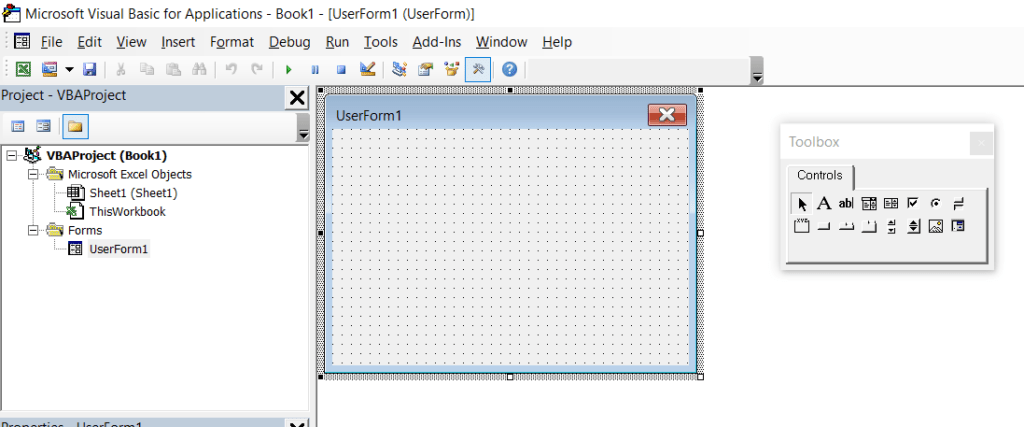
# 摘要
本文全面介绍了VBA(Visual Basic for Applications)在报表打印中的应用,涵盖基础概念、编程环境、报表处理函数、打印设置,以及高级应用和打印过程中的常见问题与解决方案。文中首先概述了VBA报表打印的基础知识,包括开发环境和基础语法结构,以及报表处理中常用函数的介绍。接着深入探讨了报表打印操作中的实用技巧,如个性化布局设计、数据动态处理、以及高级打印技术。高级应用章节则着重讨论了条件格式设置、宏控制以及报表与外部数据源交互的技术细节。最后,本文还分析了VBA报表打印中的常见问题,并提供了一系列优化打印过程的策略。本文旨在为读者提供VBA报表打印的完整指南,帮助用户提高工作效率并解决实际问题。
# 关键字
VBA报表打印;编程环境;打印设置;数据处理;高级应用;问题解决
参考资源链接:[VBA UserForm基础教程:显示、隐藏与事件处理](https://wenku.csdn.net/doc/5s5efk9god?spm=1055.2635.3001.10343)
# 1. VBA报表打印概述
在现代办公自动化中,报表的准确打印是至关重要的环节。VBA(Visual Basic for Applications)作为一种广泛应用于Microsoft Office系列软件中的编程语言,为用户提供了强大的报表打印能力。本章将对VBA在报表打印中的应用进行概览,涉及VBA打印的工作原理、打印流程、以及常见的打印任务和挑战。
## 1.1 VBA报表打印的意义
VBA报表打印能够自动化处理大量数据,极大地提高工作效率。例如,可以快速生成包含复杂计算和格式的财务报表,并进行精准的打印输出。此外,VBA编程还能实现动态数据源的实时更新和打印任务的调度。
## 1.2 VBA报表打印的基本流程
VBA报表打印的基本流程包含以下几个步骤:
- 设计报表模板:在Excel中创建报表布局,定义好需要的标题、表头、表尾等。
- 编写VBA代码:使用VBA编写自动化代码来填充报表内容,控制打印参数。
- 执行打印任务:通过VBA或Office界面触发打印功能,实现报表的输出。
## 1.3 VBA报表打印的优势
使用VBA进行报表打印的优势主要体现在以下几个方面:
- 自动化:可以通过宏记录或手工编写VBA代码实现自动填充数据和打印。
- 定制化:VBA强大的编程能力可以让用户根据需要定制各种打印任务。
- 精确性:VBA提供的精确控制可以确保打印内容与电子版完全一致,无误差。
在后续章节中,我们将深入探讨VBA报表打印的具体实现方法,包括基础语法、报表处理函数、打印设置,以及实际操作中的技巧和高级应用。通过逐步深入的分析和具体操作的介绍,帮助读者高效掌握VBA报表打印的全方位技能。
# 2. 报表打印中的VBA基础
## 2.1 VBA编程环境和语言基础
### 2.1.1 VBA的开发环境介绍
VBA(Visual Basic for Applications)是一种编程语言,主要集成在Microsoft Office软件中,允许用户为Office应用程序(如Excel、Word等)创建自定义的解决方案。VBA使用的是事件驱动编程模式,这意味着代码通常响应用户动作或系统事件运行,例如点击按钮或打开文档等。
VBA的开发环境称为VBA编辑器,通常可以通过在相应Office程序中按`Alt + F11`快捷键打开。VBA编辑器包含以下几个主要部分:
- **项目资源管理器**:用于浏览和管理当前项目中的所有元素,比如表单、模块和宏。
- **代码窗口**:用于编写和编辑代码。
- **属性窗口**:用于查看和修改所选对象的属性。
- **菜单栏和工具栏**:提供各种命令和选项来进行编码、调试和运行宏。
### 2.1.2 VBA基础语法和结构
VBA使用的是Visual Basic语言的方言,具备一般的编程语言特性,如变量声明、数据类型、控制结构等。以下是一些VBA基础语法的要点:
- **变量和数据类型**:在VBA中使用`Dim`关键字声明变量。常见的数据类型包括`Integer`、`Long`、`String`、`Boolean`等。
```vba
Dim myInteger As Integer
Dim myString As String
myInteger = 10
myString = "Hello, World!"
```
- **控制结构**:VBA支持`If...Then...Else`、`For...Next`、`Do...Loop`等控制结构,以便实现逻辑和循环控制。
```vba
If myInteger > 5 Then
' 代码执行的条件是myInteger大于5
Else
' 当条件不满足时执行的代码
End If
For i = 1 To 10
' 重复执行的代码块
Next i
Do While myInteger < 100
' 只要myInteger小于100就执行的代码
Loop
```
- **函数和过程**:VBA允许定义自定义函数和过程。过程是一系列执行特定任务的代码,而函数是返回值的代码块。
```vba
Function AddNumbers(num1 As Integer, num2 As Integer) As Integer
AddNumbers = num1 + num2
End Function
Sub PrintMessage(message As String)
MsgBox message ' 显示消息框
End Sub
```
## 2.2 VBA中的报表处理函数
### 2.2.1 文本和数值处理函数
在VBA中,有许多内置的函数用于处理文本和数值,这些函数在报表打印中非常有用:
- **文本处理函数**:如`Left`、`Right`、`Mid`用于提取字符串的特定部分;`Len`用于计算字符串长度;`Trim`用于去除字符串两端的空格等。
```vba
Dim text As String
text = " Hello, World! "
MsgBox "Length of text is: " & Len(text) ' 显示文本长度
MsgBox "Text after Trim: " & Trim(text) ' 显示去除两端空格后的文本
```
- **数值处理函数**:如`Round`用于四舍五入数值;`Abs`用于计算绝对值;`Int`用于取得数值的整数部分等。
```vba
Dim number As Double
number = -123.456
MsgBox "Absolute value of number is: " & Abs(number) ' 显示number的绝对值
MsgBox "Rounded number is: " & Round(number) ' 显示四舍五入后的数值
```
### 2.2.2 日期和时间处理函数
日期和时间在报表中经常出现,VBA提供了以下函数进行处理:
- **日期时间函数**:如`Date`返回当前系统日期,`Now`返回当前系统日期和时间。
```vba
MsgBox "Current date is: " & Date ' 显示当前日期
MsgBox "Current date and time is: " & Now ' 显示当前日期和时间
```
- **日期和时间格式化函数**:如`Format`函数允许自定义日期和时间的显示格式。
```vba
Dim d As Date
d = DateSerial(2023, 4, 1)
MsgBox "Formatted date: " & Format(d, "yyyy年mm月dd日") ' 显示自定义格式日期
```
## 2.3 VBA中的打印设置
### 2.3.1 页面设置和打印预览
VBA提供了一系列的页面设置和打印预览功能,使得用户可以在打印之前检查报表的布局和格式:
- **页面设置**:使用`PageSetup`对象来设置打印的页面方向、边距、纸张大小等。
```vba
With ActiveSheet.PageSetup
.Orientation = xlLandscape ' 设置页面方向为横向
.TopMargin = Application.InchesToPoints(0.75) ' 设置上边距
.PaperSize = xlPaperA4 ' 设置纸张大小为A4
End With
```
- **打印预览**:使用`PrintPreview`方法可以预览打印效果,而不需要实际发送文档到打印机。
```vba
ActiveSheet.PrintPreview
```
### 2.3.2 打印范围和份数控制
VBA允许用户精确控制打印任务的范围和份数:
- **打印指定范围**:可以指定打印文档的范围,而不是整个文档。
```vba
Range("A1:C10").PrintOut ' 打印从A1到C10的区域
```
- **打印多份**:可以设置打印文档的份数。
```vba
With ActiveSheet.PageSetup
.PrintCopies = 2 ' 打印两份
End With
ActiveSheet.PrintOut
```
通过上述内容,我们了解了VBA在报表打印中的基础应用和常用函数。接下来的内容将介绍报表打印操作中的实战技巧,让我们更有效地利用VBA来创建和打印报表。
# 3. 报表打印操作实战技巧
## 3.1 制定个性化报表布局
### 3.1.1 设计报表模板
在VBA中,报表模板的设计是报表打印的一个重要步骤。模板为报表提供了统一的格式,使得每次打印出来的报表都具有相同的布局和风格。这不仅提升了报表的专业度,也简化了打印过程。
为了设计一个模板,你需要先确定报表的结构和需要包含的内容。这通常涉及到以下几个方面:
- 报表的标题和页脚
- 列和行的布局
- 边框和表格线条
- 字体和颜色风格
- 图形和图表的位置(如果需要)
通过在Excel中进行这些设计,你可以使用VBA将其保存为模板。这样,每次需要打印报表时,只需要调用这个模板并填充数据即可。以下代码展示了如何在VBA中保存一个工作表作为模板:
```vb
Sub SaveAsTemplate()
' 指定模板文件路径和名称
Const strTemplateFile As String = "C:\Templates\MyReport.xltx"
' 检查是否存在同名的模板文件并删除
On Error Resume Next
```
0
0






